7/10
Notation :
- Quelques fautes d'orthographe et de style
- Les manipulations à effectuer sont assez bien décrites, le ton employé est agréable
- Il aurait peut-être fallu traiter le cas de la création des relations n,n
- Présentation centrée inadaptée et inesthétique
- Des efforts de travail

Création d'un Modèle Logique via MySQL WORKBENCH
OUTILS NÉCESSAIRES : Logiciel MySQL WOKBENCH, EASYPHP
Le tutoriel est composé de 5 parties :
1. Début
Création d'un nouveau modèle
2. Création des tables
Création de deux tables contenant des enregistrements
3. Les relations
Établir une relation entre deux tables
4. Génération de la BDD
Générer la base crée auparavant
5. requête ?
Commande SQL en bref
OUTILS NÉCESSAIRES : Logiciel MySQL WOKBENCH, EASYPHP
Le tutoriel est composé de 5 parties :
1. Début
Création d'un nouveau modèle
2. Création des tables
Création de deux tables contenant des enregistrements
3. Les relations
Établir une relation entre deux tables
4. Génération de la BDD
Générer la base crée auparavant
5. requête ?
Commande SQL en bref



Pour placer la table sur le diagramme il vous suffit de cliquer sur le quadrillage
Voici ci-dessous le résultat que vous devriez obtenir
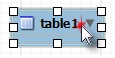
Voici ci-dessous le résultat que vous devriez obtenir
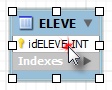

"NN" (Not Null): identifiant ou propriété non nul
"AI" (Auto Increment): Incrémentation automatique de l'identifiant
Renseignez le nom du champ dans la colonne "Collumn Name" et laisser "Datatype" en VARCHAR
Voici ci-dessous le résultat que vous devriez obtenir
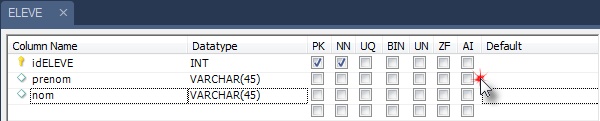
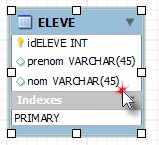
Nous allons luis ajouter un enregistrement appelé "libelle" toujours en VARCHAR
A vous de jouer !
Voici ci-dessous le résultat que vous devriez obtenir
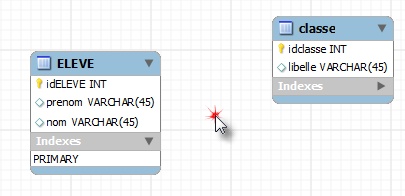
Pour cela rendez-vous au menu verticale, le même qui nous à servi précédemment

Pour cela, il faut choisir la bonne relation !
Un élève ne peut appartenir qu'a une seule classe
Une classe peut avoir plusieurs élèves
Par conséquent le choix le plus judicieux serait la relation "1:n" (voir ci-dessous)Une classe peut avoir plusieurs élèves
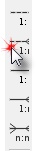
Voici ci-dessous le résultat que vous devriez obtenir
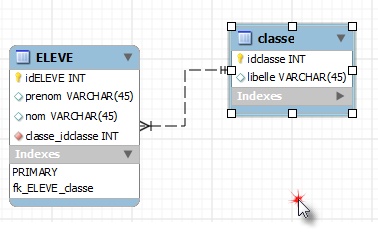
(double clique gauche sur l’icône dans la barre des tâches)
Retournez sur MySQL WORKBENCH
Accéder à l'écran d'accueil en cliquant sur l’icône avec une petite maison (voir ci-dessous)

Nous allons créer une nouvelle connexion cliquez comme ci-dessous
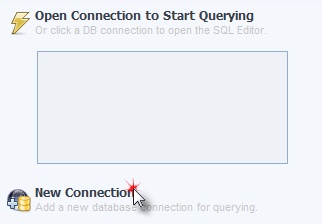
Entrez un nom pour votre nouvelle connexion puis cliquez sur "Test connection" en bas
Un message d'information devrez vous annoncer que la connection est réussi
Sinon, cela indique que MySQL de EASYPHP n'est pas allumé ! Et la ... Allumez le :)
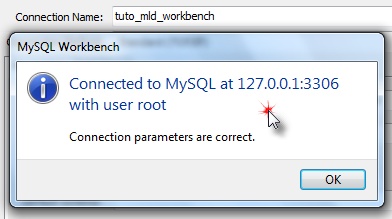
Après avoir cliqué sur "Ok" une nouvelle connection devrez apparaître sur l'écran d'accueil
Retournez sur votre diagramme

Dans le menu du haut, cliquez sur "Database" puis "Synchronise Model"
Sélectionnez votre connection crée précédemment comme ci-dessous

Cliquez sur "Next", puis "Next", laissez cocher la base de donnée à synchroniser
"Next", "Next", "Next" et "Exectute"
La BDD est générée, rendez-vous plus bas pour le petit plus
Il faudrait la remplir non ? Nous allons créer une ou deux petite requête toute simple
(exemple: Une insertion, une mise à jour, une suppression etc)
Retournez sur la page d'accueil toujours en cliquant sur la petite maison en haut à gauche
Double cliquez sur votre connection
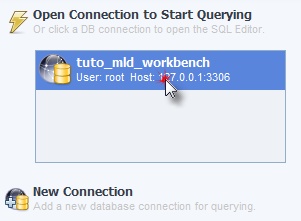
Un espace nommé "Query 1" vous est dédié pour les commandes SQL (requêtes) Voyons ce contient "ELEVE" à l'aide de la commande "SELECT * FROM ELEVE"
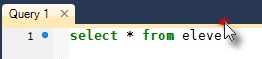
Exécutez la requête en cliquant dans le menu "Query" puis "Execute (All or sélection)"
Le résultat n'est pas surprenant, vide car aucune requête d'insertion !
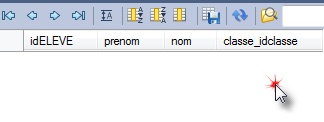
Voilà un aperçu des requêtes, je continuerai dans un prochain tutoriel
Le tutoriel touche à sa fin, j’espère que celui-ci vous auras été utile
Tutoriel réalisé par Florian BRIENS
Publié le : 16/01/13
Tutoriel réalisé par Florian BRIENS
Publié le : 16/01/13